집 >소프트웨어 튜토리얼 >컴퓨터 소프트웨어 >AutoCAD2020에서 글꼴을 교체하는 방법 CAD2020에서 글꼴 교체에 대한 튜토리얼
AutoCAD2020에서 글꼴을 교체하는 방법 CAD2020에서 글꼴 교체에 대한 튜토리얼
- WBOYWBOYWBOYWBOYWBOYWBOYWBOYWBOYWBOYWBOYWBOYWBOYWB앞으로
- 2024-03-01 11:37:341466검색
PHP 편집자 Zimo가 AutoCAD2020에서 글꼴 교체에 대한 튜토리얼을 제공합니다. CAD 디자인에서 글꼴 선택은 도면 표현에 매우 중요합니다. 이 튜토리얼에서는 AutoCAD2020에서 글꼴을 교체하여 디자인을 더욱 전문적이고 개인화하는 방법을 자세히 소개합니다. 단계별 튜토리얼을 따라하면 글꼴 교체 기능을 쉽게 구현하고 디자인 효과를 높일 수 있습니다!
먼저, AutoCAD 데스크탑 아이콘을 마우스 오른쪽 버튼으로 클릭하고 "속성"을 선택한 다음 파일 위치를 찾으세요.
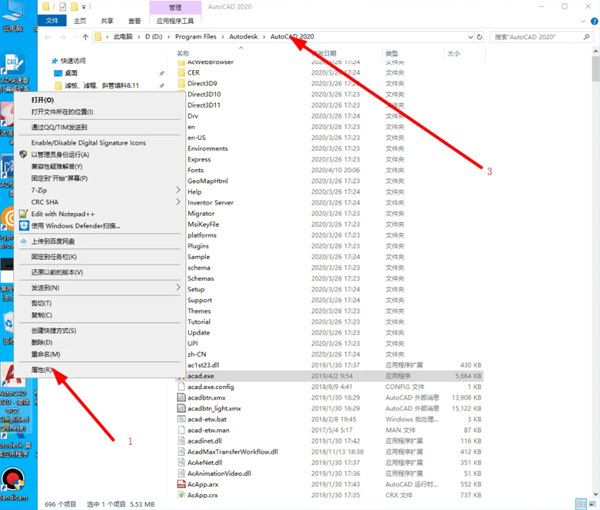
AutoCAD가 있는 폴더를 연 다음 "fonts" 폴더를 엽니다.
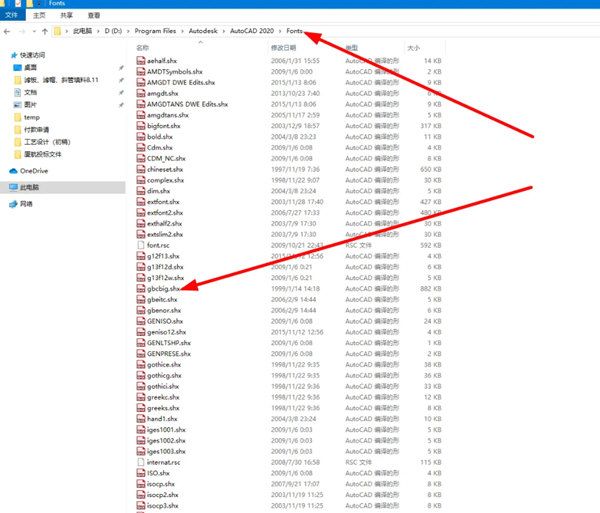
"fonts" 폴더에서 "gbcbig.shx" 글꼴 파일을 찾으세요.
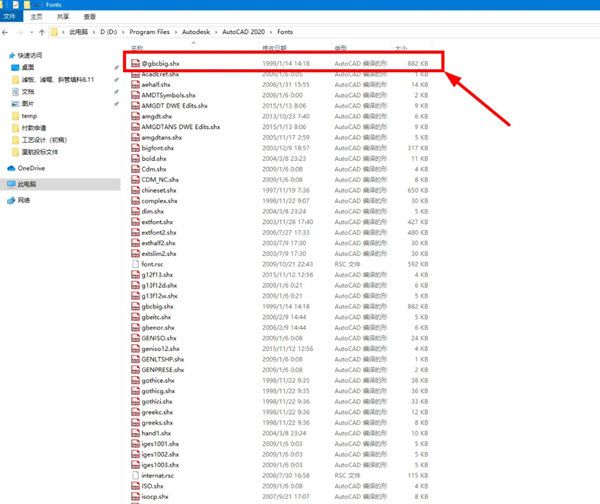
"gbcbig.shx" 파일을 복사하고 복사된 파일 이름을 "@gbcbig.shx"로 지정하세요. 파일이 폴더의 첫 번째인지 확인하십시오.
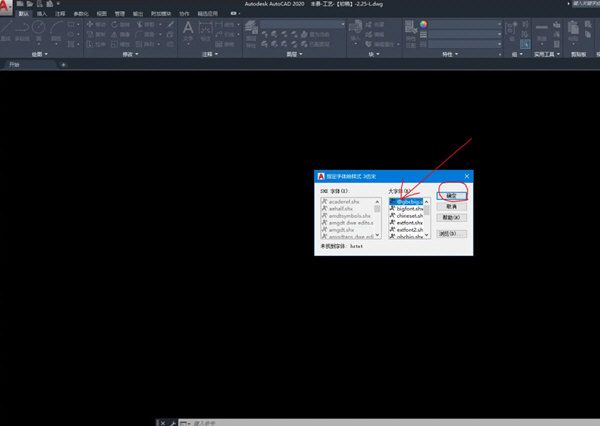
그림을 열고 텍스트를 바꿔야 하는 대화 상자에서 첫 번째 글꼴이 "@gbcbig.shx"로 표시됩니다.
교체해야 할 텍스트를 기본적으로 "@gbcbig.shx" 글꼴로 바꾸려면 확인 버튼을 클릭하세요.
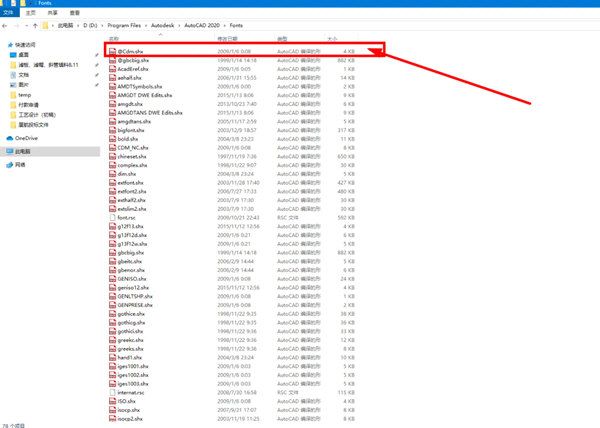
"@"으로 시작하는 다른 글꼴 파일이 "fonts" 폴더에 있거나 AutoCAD의 텍스트 교체 대화 상자에 있는 첫 번째 글꼴이 "@gbcbig.shx"가 아닌 경우 주의해야 합니다. "@"로 시작하는 다른 글꼴 파일을 삭제할 수 있습니다.
"gbcbig.shx" 글꼴 파일은 큰 글꼴 스타일 글꼴이며 AutoCAD의 기본 설치 글꼴 파일이기도 합니다. 교체 과정에서 큰 글꼴 파일이 표시되지 않으면 "gbenor.shx" 파일을 선택할 수 있습니다. 해당 글꼴 스타일 파일 설정은 아래 그림에 나와 있습니다.
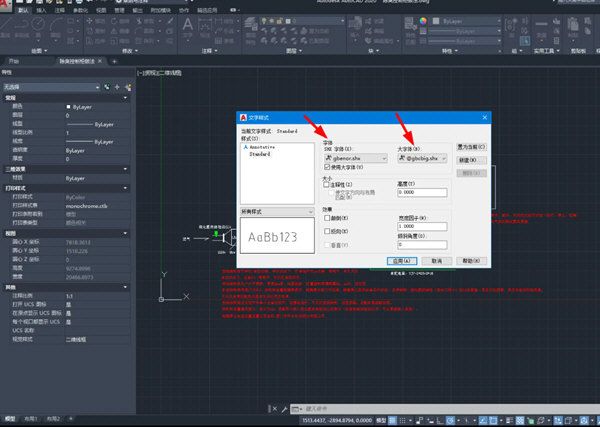
위 내용이 AutoCAD2020의 글꼴 스타일 교체 문제를 해결하는 데 도움이 되기를 바랍니다.
위 내용은 AutoCAD2020에서 글꼴을 교체하는 방법 CAD2020에서 글꼴 교체에 대한 튜토리얼의 상세 내용입니다. 자세한 내용은 PHP 중국어 웹사이트의 기타 관련 기사를 참조하세요!

